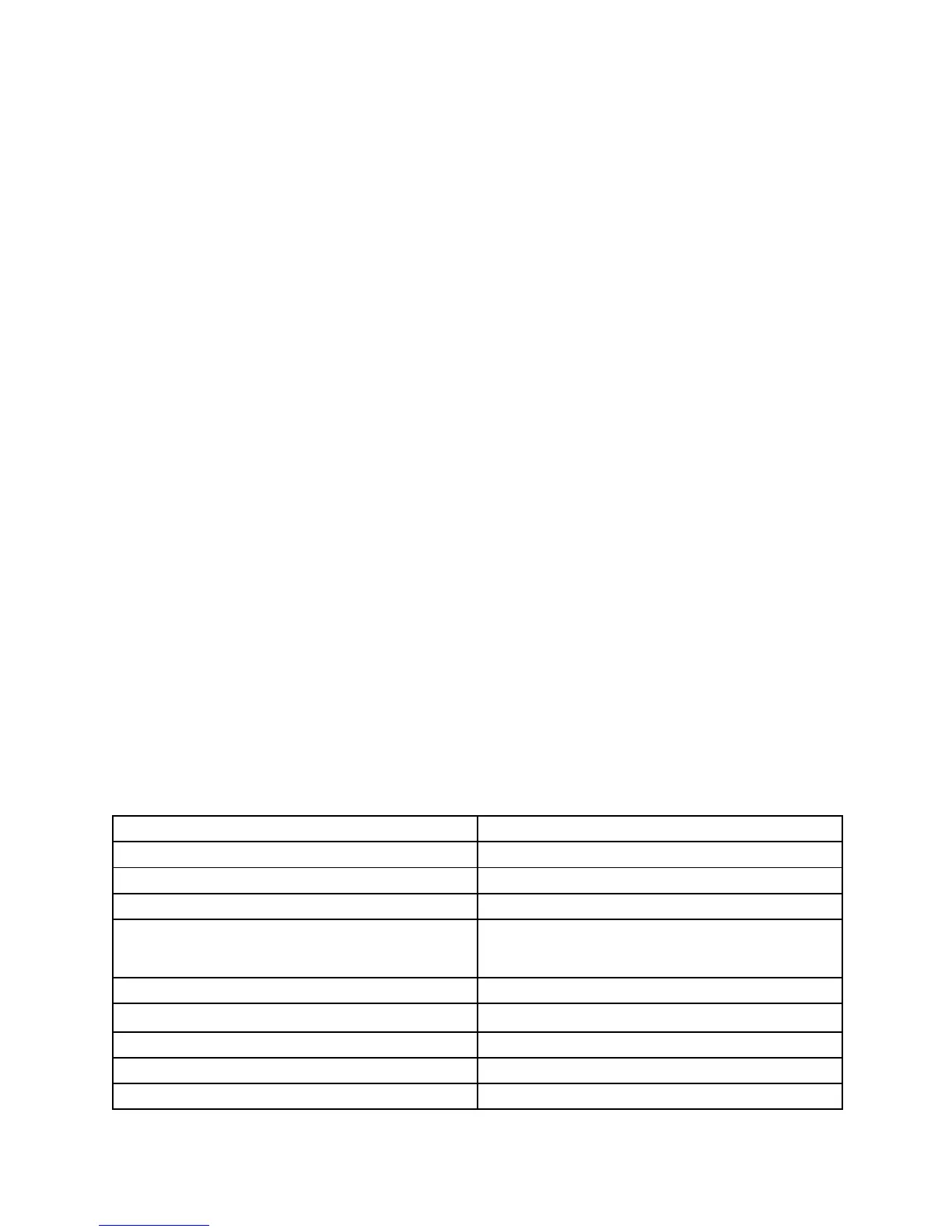•“AcessandoaplicativosnoWindows7”napágina20
•“AccessConnections”napágina21
•“ActiveProtectionSystem”napágina22
•“FingerprintSoftware”napágina22
•“LenovoSolutionsCenter”napágina22
•“LenovoThinkVantageTools”napágina23
•“LenovoThinkVantageToolbox”napágina23
•“MessageCenterPlus”napágina23
•“PasswordManager”napágina23
•“PowerManager”napágina23
•“ProductRecovery”napágina24
•“RescueandRecovery”napágina24
•“SystemUpdate”napágina24
•“ThinkVantageGPS”napágina24
Nota:ParasabermaissobreastecnologiasThinkVantageeoutrassoluçõesdecomputaçãooferecidaspela
Lenovo,visite:
http://www.lenovo.com/support
AcessandoaplicativosnoWindows7
SeestiverusandoosistemaoperacionalWindows7,vocêpoderáacessaraplicativosaoseguirum
destesmétodos:
•VocêpodeobterosaplicativosviaLenovoThinkVantageTools.
CliqueemIniciar➙TodososProgramas➙LenovoThinkVantageTools.Emseguida,dependendodo
aplicativoquevocêdesejeacessar,cliqueduasvezesnoíconecorrespondente.
Nota:SeumíconedeaplicativonajaneladenavegaçãodoaplicativoLenovoThinkVantageToolsestiver
esmaecido,vocêdeveráinstalaroaplicativomanualmente.Parainstalaroaplicativomanualmente,clique
duasvezesnoíconedoaplicativo.Emseguida,sigaasinstruçõesnatela.Quandooprocessode
instalaçãoforconcluído,oíconedoaplicativoseráativado.
Tabela1.AplicativosnoLenovoThinkVantageTools
Aplicativo
Nomedoícone
AccessConnectionsConexãocomaInternet
ActiveProtectionSystem
ProteçãoAirbag
FingerprintSoftware
LeitordeImpressãoDigital
LenovoThinkVantageToolbox
ou
LenovoSolutionCenter
FuncionamentodoSistemaeDiagnóstico
MobileBroadbandActivate
BandaLargaMóvel3G
PasswordManager
ÁreaSeguradeSenhas
PowerManager
ControlesdeEnergia
RecoveryMedia
DiscosdeRecuperaçãodeFábrica
RescueandRecovery
BackupeRestauraçãoAprimorados
20GuiadoUsuário
